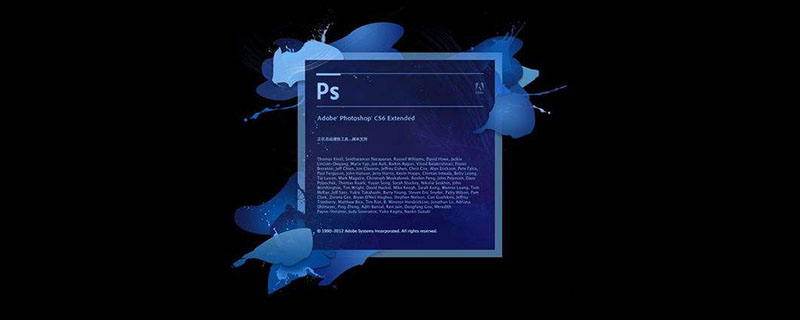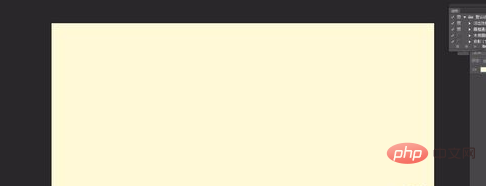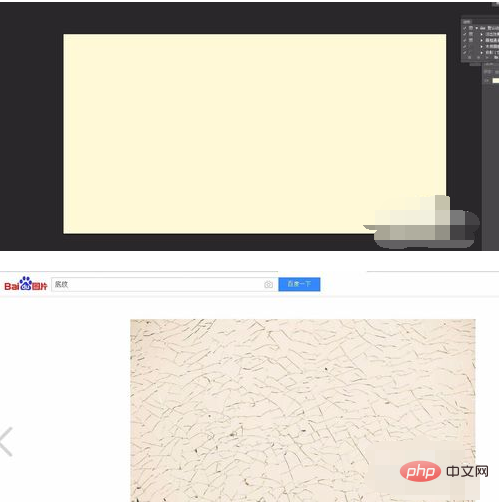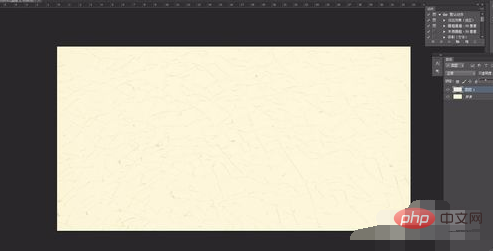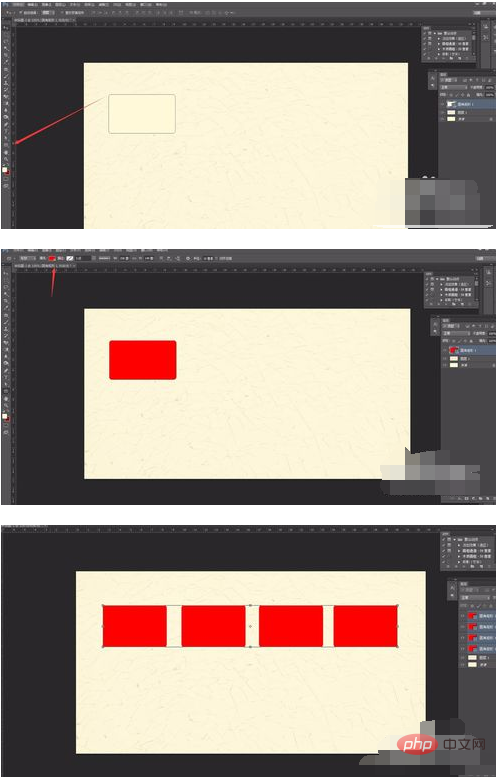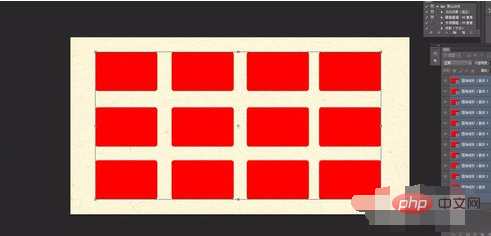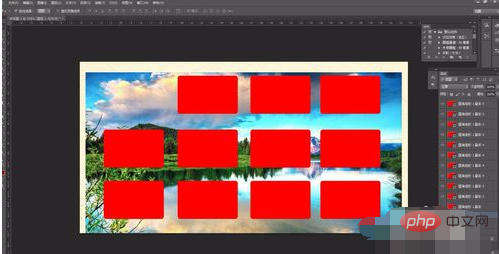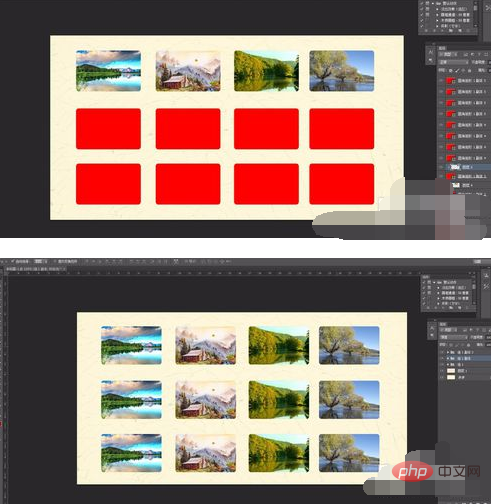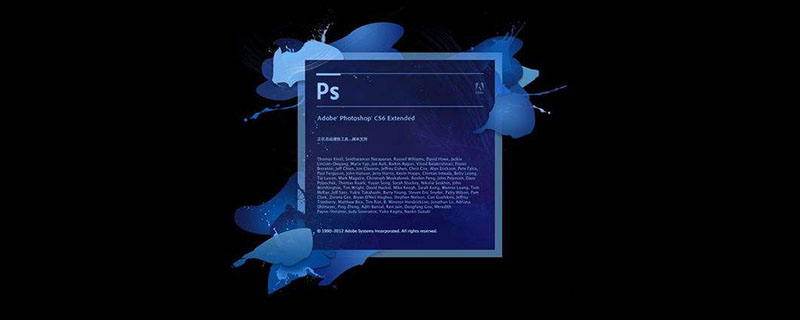
#ps をフォーマットするにはどうすればよいですか?
まず、実際のニーズに合わせて新しいキャンバスを作成します。キャンバスのサイズはお客様が指定します。解像度は写真用の場合、72 または 100 に設定できます。
次は、写真素材を探します。
代わりに百度で写真を何枚か撮ります。
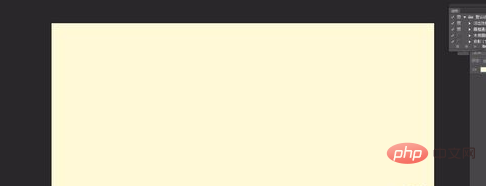
#ファイルサイズを設定したら、見栄えを良くするために背景を少し加工しますが、背景を大きな白背景にしないでください。
たとえば、ベージュ色を設定すると、明るい色がメイン画像をより強調することができます。
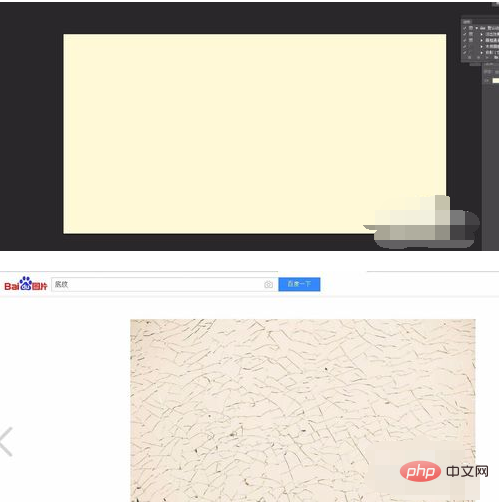
単一の色では必要な効果が得られません。背景色に明るいシェーディングを追加できます。
私たちだけを検索する必要があります。 Baidu Pictures でシェーディングすると、たくさんの写真が表示されます。
気に入った画像を見つけてコピーし、不透明度を下げます。
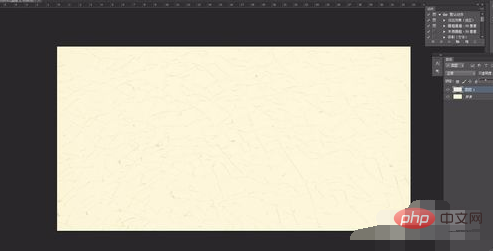
背景ができたので、写真をレイアウトする必要があります。まず、画像が何枚になるか、各行と列に何枚入るかを計画します。
たとえば、角丸長方形ツールを使用して角がわずかに丸い長方形を描画し、それを適切な間隔を保ちながら同じサイズに移動およびコピーします。 1 つコピーして、1 行にいくつ表示できるか (4 つなど) 確認します。
4 つの長方形を選択し、自由に変形してページに縮小します。
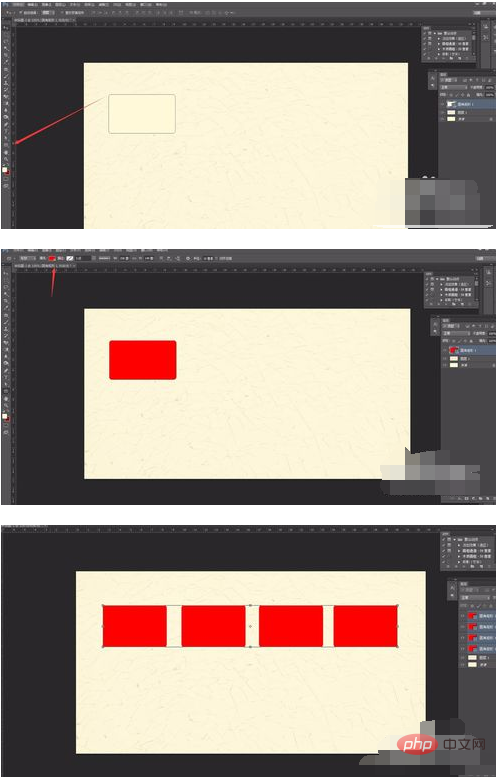
次に、4 つの長方形を選択し、移動してコピーし、行全体を下にコピーし、それらを垂直線上に保ちます。こうすることで、繰り返すことなくタイプセットするのが簡単になります。もう一度正しいものを選択してください。
次に、同様に下方向にコピーします。
次に、すべての長方形を選択し、ファイル サイズに合わせて自由に変形します。
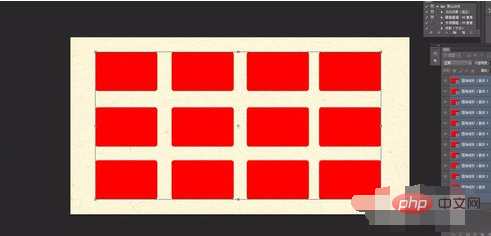
次に、最初に描画する形状である一番下の長方形のレイヤーを選択します。
次に、素材となる写真を探します。たとえば、百度写真でいくつかの写真を検索しました。ご自身のコンテンツに応じて決定できます。
たとえば、画像を選択し、コピーして貼り付けることを選択します。
次に、画像を最初の長方形ツールの上に配置し、クリッピング マスクを作成します。
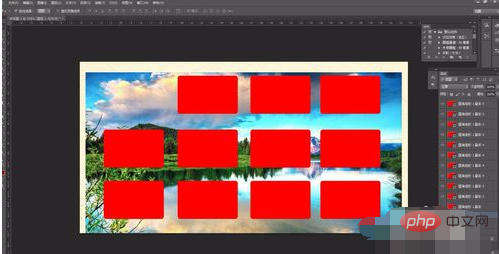
適切なサイズに調整した後、最初の画像を最初の位置に配置しました。
同じ方法を使用して、2 番目の長方形が配置されているレイヤーを選択し、画像をコピーして貼り付け、クリッピング マスクを作成し、サイズに合わせて調整します。
3 番目の長方形のレイヤーを選択し、同様にレイアウトを完成させましょう。
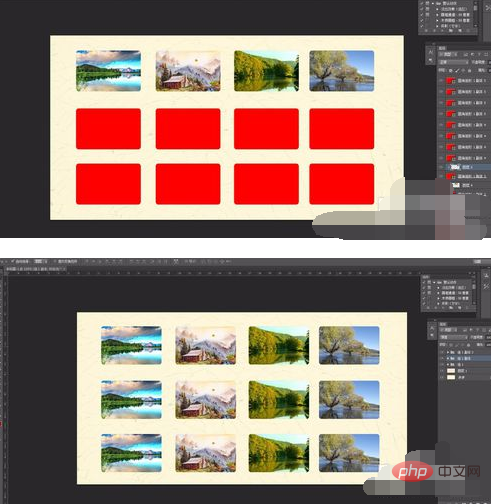
以上がPS でタイプセットする方法の詳細内容です。詳細については、PHP 中国語 Web サイトの他の関連記事を参照してください。